バグ管理は、ソフトウェア開発プロセスにおいて重要な部分です。Mantis Bug Tracker (MantisBT) は、使いやすく堅牢なオープンソースのバグ追跡システムであり、バグの追跡と管理を可能にします。このトピックでは、シンプルなアプリケーションサーバーに MantisBT をデプロイする方法について説明します。
前提条件
LAMP アプリケーションイメージに基づいてシンプルなアプリケーションサーバーが作成され、プリセット MySQL データベースのパスワードが取得されます。詳細については、LAMP 開発環境の構築を参照してください。
手順 1: MantisBT をダウンロードする
LAMP シンプルアプリケーションサーバーに接続します。
詳細については、Linux サーバーへの接続を参照してください。
次のコマンドを実行して、Web サイトのルートディレクトリに移動します。
cd /<Website root directory>Web サイトのルートディレクトリは、LAMP 6.1.0 アプリケーションイメージと LAMP 7.4 アプリケーションイメージで異なります。
LAMP 6.1.0 アプリケーションイメージの場合、Web サイトのルートディレクトリは /home/www/htdocs です。
LAMP 7.4 アプリケーションイメージの場合、Web サイトのルートディレクトリは /data/wwwroot/example です。
この例では、LAMP 7.4 アプリケーションイメージを使用します。次のコマンドを実行します。
cd /data/wwwroot/example次のコマンドを実行して、MantisBT パッケージをダウンロードします。
sudo wget https://downloads.sourceforge.net/project/mantisbt/mantis-stable/1.3.20/mantisbt-1.3.20.zip --no-check-certificate次のコマンドを実行して、MantisBT パッケージを解凍します。
sudo unzip mantisbt-1.3.20.zip次のコマンドを実行して、抽出されたすべての MantisBT ファイルを Web サイトのルートディレクトリに移動します。
sudo mv ./mantisbt-1.3.20/* ./システムのセキュリティを確保するために、MantisBT を実行するための標準ユーザーを作成することをお勧めします。
この例では、www という名前の標準ユーザーを作成します。
sudo useradd www次のコマンドを実行して、Web サイトのルートディレクトリにあるファイルの所有者を変更します。
sudo chown -R www:www ./*
手順 2: MantisBT をインストールしてログオンする
コンピューターで、ブラウザーを使用して
http://<LAMP シンプルアプリケーションサーバーのパブリック IP アドレス>/index.phpにアクセスします。説明サーバーのカードをクリックして [概要] ページに移動し、LAMP シンプルアプリケーションサーバーのパブリック IP アドレスを取得します。
ブラウザーを使用して
http://<LAMP シンプルアプリケーションサーバーのパブリック IP アドレス>/index.phpにアクセスします。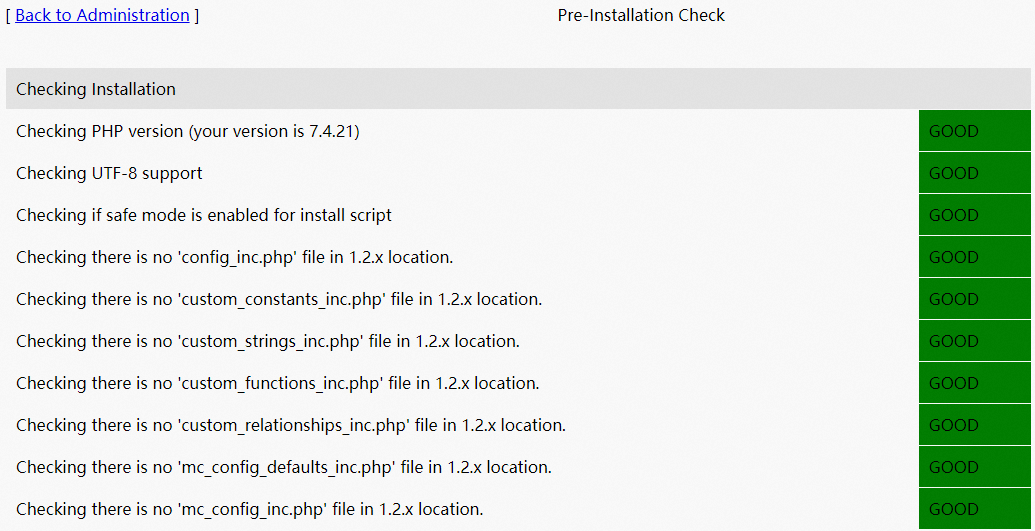
インストールオプション セクションで、LAMP シンプルアプリケーションサーバーのデータベース情報を入力します。
パスワード (データベース用) を指定する必要があります。このフィールドに、サーバーにプリセットされているデータベースのパスワードを入力します。サーバーにプリセットされているデータベースのパスワードを照会する方法の詳細については、LAMP 開発環境の構築 トピックの「手順 2: アプリケーション情報を表示する」セクションを参照してください。
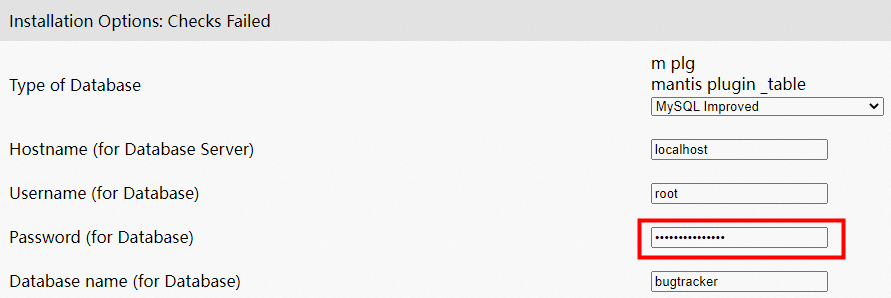
ページの下部にある データベースのインストール/アップグレード をクリックします。
ページが読み込まれたら、作成 を データベースの確認とインストール ページの下部にあるをクリックします。

構成ファイルを作成します。
ページの 構成ファイルの書き込み セクションで、構成情報を取得します。
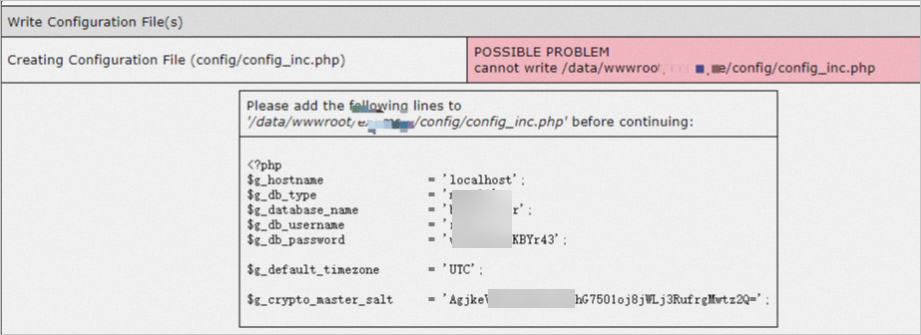
次のコマンドを実行して、構成ファイルを作成します。
sudo vi /data/wwwroot/example/config/config_inc.phpI キーを押して、編集モードに入ります。
5.a で取得した構成情報をファイルに貼り付けます。
Esc キーを押し、:wq と入力して、Enter キーを押してファイルを保存します。
ローカルブラウザーに
http://<LAMP シンプルアプリケーションサーバーのパブリック IP アドレス>/login_page.phpと入力します。MantisBT のログオンページで、デフォルトアカウントadministratorとデフォルトパスワードrootを使用して MantisBT にログオンします。ページの右上隅にある マイアカウント をクリックして、
administratorのパスワードを変更します。administratorアカウントを使用して MantisBT に初めてログオンする場合は、パスワードを変更することをお勧めします。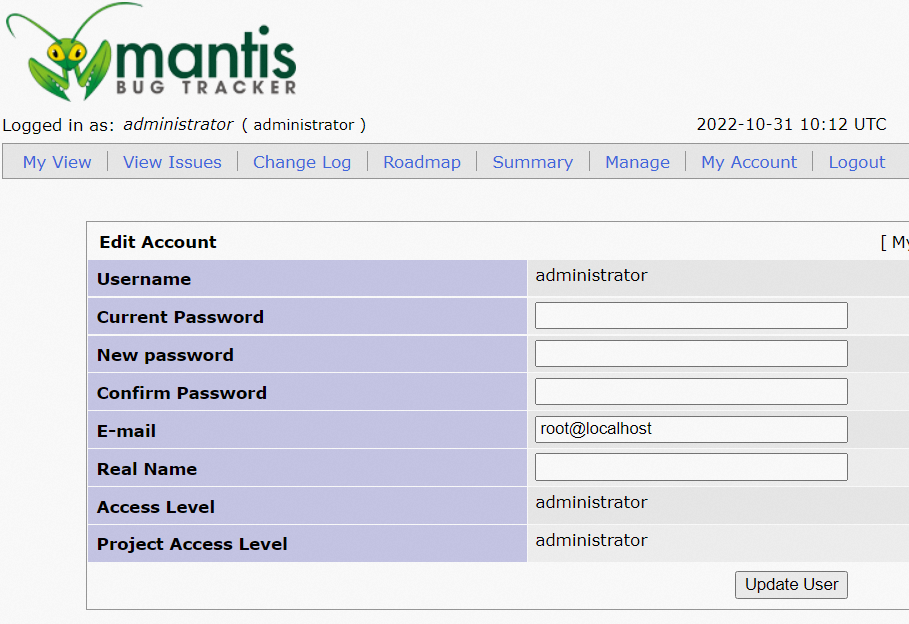
ユーザーの更新 をクリックします。
パスワードを変更した後、新しいパスワードを使用して MantisBT にログオンして使用できます。
